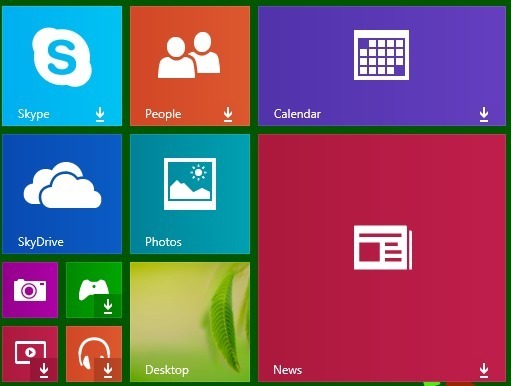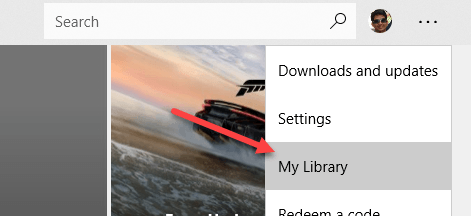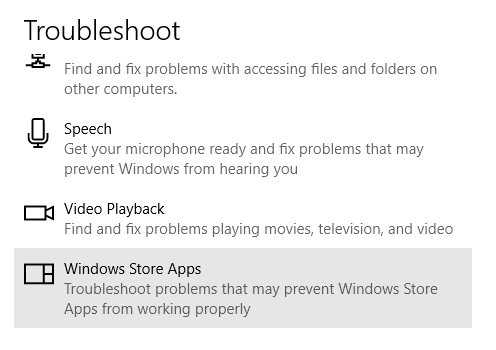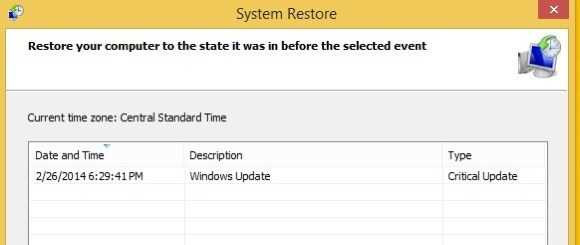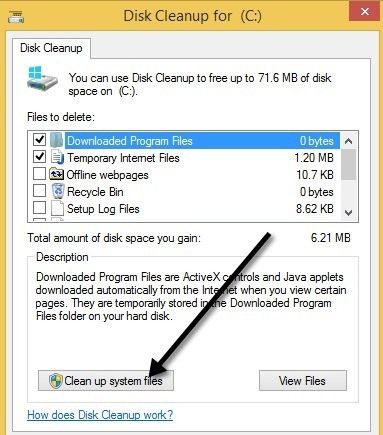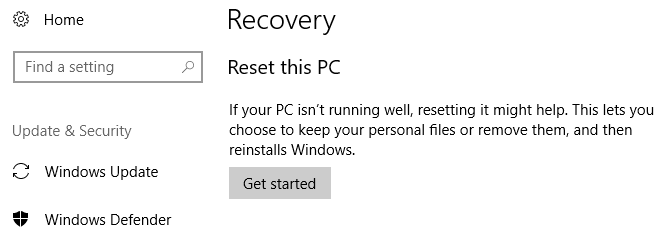Kürzlich hatte ich einen Client, der einen Windows 10-PC mit Live-Kacheln hatte, die nicht aktualisiert wurden. Als ich seinen Computer anschloss, war ich überrascht zu sehen, dass die Live-Kacheln nicht nur nicht aktualisiert wurden, sondern dass sie diese seltsamen kleinen Pfeile auf dem Bildschirm hatten und sonst nichts. Bevor ich den Computer anschloss, vermutete ich, dass das Problem einfach hätte sein können, dass das Internet nicht richtig funktionierte und daher die Kacheln nicht aktualisiert wurden.
Allerdings funktionierte das Internet gut und doch waren die Kacheln nicht . Nachdem wir mit vielem Zeug herumgespielt und ein paar Fragen gestellt hatten, konnten wir herausfinden, was das Problem verursacht hat. In diesem Artikel werde ich Sie durch die verschiedenen Methoden führen, die Sie versuchen können, Ihre Live-Kacheln wieder in Windows 8 oder Windows 10 zu arbeiten.
Methode 1 - Store-Apps erneut installieren
Als Erstes können Sie die Apps, die nicht aktualisiert werden, deinstallieren und neu installieren. Sie können eine Store App deinstallieren, indem Sie mit der rechten Maustaste darauf klicken und Deinstallierenwählen.
Gehen Sie dann zurück zum Windows Store, klicken Sie auf die drei Punkte oben rechts und klicken Sie dann auf Meine Bibliothek.
Jetzt sehen Sie eine Liste aller Apps, die Sie zuvor installiert hatten. Klicken Sie auf den kleinen Download-Pfeil neben den Apps, die Sie neu installieren möchten.
Methode 2 - App-Fehlerbehebung ausführen
Sie können auch den App-Ratgeber von Microsoft herunterladen Behebung häufiger Probleme mit Apps und dem Windows Store.
https://support.microsoft.com/en-us/help/4027498/windows-10-run-the-troubleshooter-for-apps
Beim Ausführen der Problembehandlung scheint es so, als ob Sie ein Microsoft-Konto verwenden möchten, aber ich bin mir nicht ganz sicher warum. Es gibt eine Art Warnung, aber Sie können weitermachen und es erkennt die Probleme und versucht automatisch, sie zu reparieren.
Sie können auch auf Start klicken, Fehlerbehebungeingeben, und drücken Sie Eingabe. Klicken Sie dann auf Windows Store Apps, die sich derzeit ganz unten befindet.
Methode 3 - Wiederherstellen von Windows 10
Als nächstes können Sie versuchen, den letzten Wiederherstellungspunkt wiederherzustellen, der ordnungsgemäß funktionierte. Im Fall meines Clients hat dies das Problem behoben, weil er ein Anti-Virus-Programm von Drittanbietern (Avast) installiert hatte, das nicht mit Windows 10 kompatibel war.
Als wir die Wiederherstellung durchgeführt haben, hat alles funktioniert wieder gut. Das Schöne an Windows 10 ist, dass es bei der Installation neuer Software automatisch einen Wiederherstellungspunkt erstellt, sodass Sie immer wieder auf den Punkt vor der Installation zugreifen können. Wenn Sie nach einer Installation von Software mit der Aktualisierung der Live-Kachel nicht mehr fertig sind, sollten Sie eine Wiederherstellung versuchen oder das Programm deinstallieren.
Beachten Sie jedoch, dass die Deinstallation das Problem möglicherweise nicht beheben kann, da einige Programme nicht alles aus der Registrierung entfernen. Beim Wiederherstellen von einem Wiederherstellungspunkt wird alles entfernt, was dem Programm von der Registrierung hinzugefügt wurde. Sie können meinen vorherigen Beitrag lesen, wenn Sie mehr über Systemwiederherstellung erfahren möchten.
Methode 4 - Datenträgerbereinigung
Sie können auch versuchen, die Systemdateien zu bereinigen, die den App-Cache löschen können. Klicken Sie auf Start und geben Sie Datenträgerbereinigungein. Klicken Sie dann auf Speicherplatz freigeben, indem Sie nicht benötigte Dateien löschen.
Sobald das Dialogfeld angezeigt wird, klicken Sie auf die Schaltfläche Systemdateien bereinigen.
Es wird berechnet, wie viel Speicherplatz freigemacht werden kann. Danach können Sie OKund Sie werden gefragt, ob Sie die Dateien dauerhaft löschen möchten.
Methode 5 - Erstellen eines neuen Benutzerkontos
Dieses Problem ist manchmal auch mit einem bestimmten Benutzerkonto verbunden. Wenn Sie sich als ein anderer Benutzer abmelden und sich anmelden und das Problem mit der Live-Aktualisierung nicht haben, dann ist es am besten, dieses Benutzerkonto zu löschen und ein neues zu erstellen. Sie können in Windows 10 ein neues Konto hinzufügen, indem Sie die App "Einstellungen" öffnen und auf Kontenklicken.
Klicken Sie auf Familie & amp; andere Personenund klicken Sie dann auf Anderen zu diesem PC hinzufügen. Dadurch gelangen Sie zu der Seite, auf der Sie ein neues Benutzerkonto erstellen können. Natürlich müssen Sie Ihre Daten auf das neue Konto übertragen. Wenn Sie ein lokales Benutzerkonto in Windows 10 verwenden, können Sie auch versuchen, sich mit Ihrem Microsoft-Konto anzumelden und umgekehrt. Das Umschalten zwischen lokalem und Microsoft-Konto könnte das Problem beheben.
Wenn das Wechseln zwischen den Konten nicht funktioniert, ist die Erstellung eines neuen Kontos möglicherweise die einzige Option. Es ist keine großartige Option, da Sie alle Ihre Apps erneut einrichten, Dateien übertragen müssen usw.
Methode 6 - PC zurücksetzen
Wenn nichts anderes oben funktioniert hat, könnten Sie das tun muss deinen PC zurücksetzen. Dies ist definitiv ein letzter Ausweg, da es alle Ihre PC-Einstellungen zurücksetzt. Alle Ihre Daten und integrierten Apps bleiben erhalten, Sie müssen jedoch Apps von Drittanbietern neu installieren.
Gehen Sie zu Einstellungenund klicken Sie auf Update & amp; Sicherheitund klicken Sie dann auf Wiederherstellung.
Hoffentlich wird eine der oben genannten Lösungen Ihr Problem beheben Problem. Es ist auch eine gute Idee, eines der neuesten Windows-Updates zu installieren, da eines von ihnen ein Update für solche Probleme enthalten könnte. Viel Spaß!